Acronis® True Image™ OEM Download, Anleitung zur Registrierung und Installation
Beschreibung
Acronis® True Image™ OEM ist eine integrierte Software-Suite zum Sichern eines gesamten Laufwerks oder von ausgewählten Partitionen. Sie können Ihr Betriebssystem klonen, von zuvor gesicherten Dateien wiederherstellen und bootfähige Medien aus USB-Speichern oder CDs bzw. DVDs erstellen.
Voraussetzungen
- Windows® 10, 8.1, 8, 7 (SP1), Vista (SP2) (Administratorrechte erforderlich)
- Aus 16 Zeichen bestehender Kurzschlüssel
- Internetzugang für die Produktaktivierung
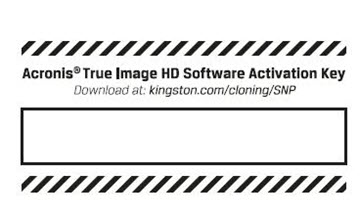
Download
Klicken Sie auf Download Acronis und folgen Sie den Anweisungen für die Installation der Software.
Installationsanleitung
Rufen Sie die heruntergeladene Acronis® Datei auf und doppelklicken Sie zum Starten der Installation.
Klicken Sie zum Installieren der Anwendung auf Install.
Wenn die Installation abgeschlossen ist, klicken Sie auf Start application (Anwendung starten).
Lesen Sie bitte die Lizenzvereinbarung und akzeptieren Sie sie, um fortfahren zu können.
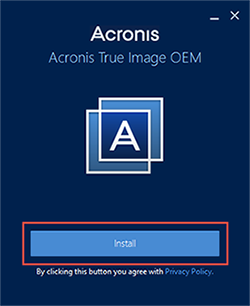
Anleitung zur Aktivierung
1. Schritt – Konto einrichten.
Um ein neues Konto einzurichten, klicken Sie auf Create account (Konto einrichten). Wenn Sie bereits ein Konto haben, melden Sie sich an.
Für die Einrichtung eines Kontos müssen Sie folgende Daten eingeben:
- Namen
- E-Mail-Adresse
- Ein Passwort
Klicken Sie nach Eingabe dieser Daten auf Create account (Konto einrichten).
Sie werden zur Eingabe Ihres aus 64 Zeichen bestehenden Langschlüssels aufgefordert. Führen Sie die nächsten Schritte durch, um Ihren Langschlüssel zu erhalten.
Hinweis: Sie können ein Konto auch über den nachstehenden Link einrichten.
https://www.acronis.com/en-us/my/box/oem/
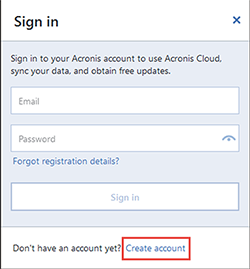
2. Schritt – Sehen Sie in Ihrem E-Mail Eingang nach
Acronis® wird Ihnen eine Bestätigungs-E-Mail an die im vorhergehenden Schritt verwendete E-Mail-Adresse senden
Öffnen Sie diese E-Mail und klicken Sie auf die Schaltfläche Confirm Your Account (Ihr Konto bestätigen). Sie müssen diesen Schritt innerhalb von fünf Tagen ausführen.
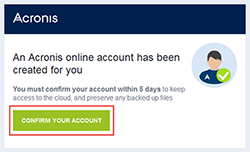
3. Schritt – Produktregistrierung
Sie werden danach zu Ihrem Acronis® Online-Konto weitergeleitet. Klicken Sie links auf Product Registration (Produktregistrierung) und geben Sie Ihren aus 16 Zeichen bestehenden Kurzschlüssel sorgfältig im Feld ein. Klicken Sie dann auf Register (Registrieren).
Lesen und akzeptieren Sie die Allgemeinen Bedingungen der Acronis®, um fortfahren zu können.
Sie sollten jetzt in Ihrem Online-Konto Zugang zu Ihrem Langschlüssel aus 64 Zeichen haben. Sie werden diesen Langschlüssel auch per E-Mail erhalten.
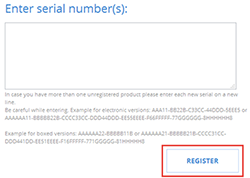
4. Schritt – Produktaktivierung
Suchen Sie nach Ihrem Langschlüssel aus 64 Zeichen. Kopieren Sie ihn und fügen ihn in die Acronis® Anwendung ein, klicken Sie auf Activate (Aktivieren).
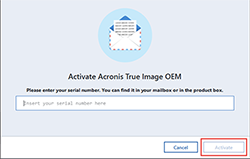
Kurzanleitung
Wenn Sie Ihre Kingston SSD mit Ihrem System verbunden haben, können Sie mit dem Klonen beginnen.
1. Schritt – Anwendung starten
Starten Sie die Acronis® True Image OEM Anwendung und klicken Sie auf Clone Disk (Disk klonen).
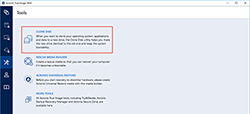
2. Schritt – Klon-Methode auswählen
Wählen Sie die Klon-Methode Automatic (Automatisch) und klicken Sie auf Next (Weiter).
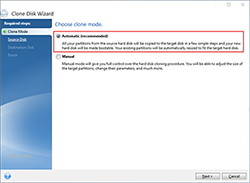
3. Schritt – Quelllaufwerk auswählen
Wählen Sie das Quelllaufwerk aus, das Sie klonen möchten und klicken Sie auf Next (Weiter).
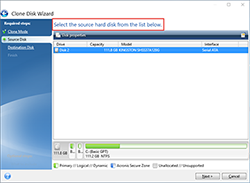
4. Schritt – Ziellaufwerk auswählen
Wählen Sie das Ziellaufwerk aus, das Sie klonen möchten und klicken Sie auf Next (Weiter).
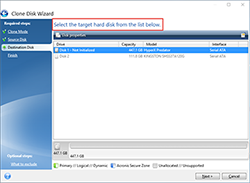
5. Schritt – Zusammenfassung
Bestätigen Sie, dass Sie die die richtigen Quell- und Ziellaufwerke ausgewählt haben. Sie können Änderungen am Ziellaufwerk auch unter Vorher und Nachher überprüfen. Klicken Sie zum Starten der Datenübertragung auf Proceed (Fortfahren).
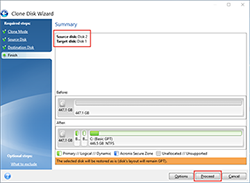
6. Schritt – Datenübertragung
Eine Nachricht wird angezeigt, dass Sie Ihren Computer neu starten sollen. Schließen Sie alle weiteren Anwendungen und klicken Sie auf Restart (Neu starten) wenn Sie fertig sind.
Das System wird mit der Acronis® Klonanwendung gestartet und die Datenübertragung beginnt.
Nach Abschluss der Datenübertragung fährt Ihr Computer herunter.
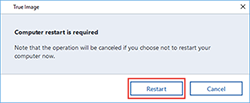
7. Schritt – Klonen abgeschlossen
Das Klonverfahren ist nun abgeschlossen. Wenn Ihr Computer heruntergefahren ist, können Sie das Quelllaufwerk von Ihrem Computer trennen. Schalten Sie nun Ihren Computer wieder ein und er wird mit Ihrer Kingston SSD starten.
Zusätzliche Informationen
Weitere Informationen im Zusammenhang mit der Acronis® True Image™ OEM Software entnehmen Sie bitte der entsprechenden Bedienungsanleitung.
Hinweis für MAC und Linux Benutzer
Die Acronis® True Image™ OEM Software ist weder mit dem Mac OS noch mit Linux Distributionen kompatibel.